Anweisung zur Entfernung von GlobalTechSearch Adware
Mac VirusAuch bekannt als: GlobalTechSearch potenziell unerwünschte Anwendung
Der kostenlose Scanner prüft, ob Ihr Computer infiziert ist.
JETZT ENTFERNENUm das Produkt mit vollem Funktionsumfang nutzen zu können, müssen Sie eine Lizenz für Combo Cleaner erwerben. Auf 7 Tage beschränkte kostenlose Testversion verfügbar. Eigentümer und Betreiber von Combo Cleaner ist RCS LT, die Muttergesellschaft von PCRisk.
Was ist GlobalTechSearch?
Identisch mit Resourcetools und SimpleProExtension ist GlobalTechSearch eine betrügerische Anwendung, die den Anspruch erhebt, das Surfen im Internet zu verbessern. Es ist jedoch erwähnenswert, dass GlobalTechSearch bei jeder Eingabe einer Suchanfrage (Suchanfrage -> URL des Drittanbieters -> Google-Suchmaschine) eine Weiterleitung auf eine Webseite eines Dritten verursacht.
Darüber hinaus sammeln Adware-Anwendungen wie GlobalTechSearch häufig verschiedene Informationen über die Internetsurfktivitäten des Benutzers und liefern verschiedene aufdringliche Werbeanzeigen. Anwendungen vom Typ Adware dringen gewöhnlich ohne die Zustimmung des Benutzers in Computer ein.
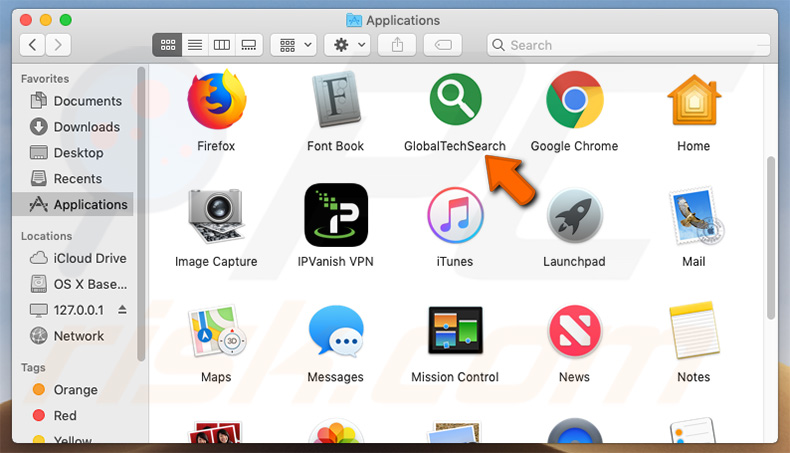
Wie bereits erwähnt, leitet GlobalTechSearch die Benutzer bei jeder Eingabe einer Suchanfrage auf eine bestimmte Webseite um (vor der Weiterleitung an die Suchmaschine Google). Dies geschieht sehr wahrscheinlich mit der Absicht, Verkehr zu erzeugen und/oder Suchanfragen zu sammeln.
Es ist bekannt, dass andere Anwendungen aus dieser Adware-Familie die Internetsuchmaschinen Yahoo und Bing fördern. Es ist jedoch erwähnenswert, dass keine dieser Suchmaschinen etwas mit dieser Adware zu tun hat und dass sie völlig legitim sind.
Anwendungen vom Typ Adware sind im Allgemeinen dafür berüchtigt, verschiedene persönliche Informationen zu verfolgen, wie IP-Adressen (Internet Protocol), besuchte Website-URLs, betrachtete Seiten, Suchanfragen, Geo-Standorte, usw. Solche Informationen umfassen normalerweise persönliche Details.
Wichtiger ist jedoch, dass die Entwickler von Adware sie mit Dritten (möglicherweise Cyberkriminellen) teilen, die sie zur Generierung von Einnahmen missbrauchen. Daher kann die Verfolgung von Daten schließlich zu ernsthaften Datenschutzproblemen oder sogar zu Identitätsdiebstahl führen.
Darüber hinaus liefern Adware-Anwendungen oft Coupon-, Banner-, Pop-up- und andere ähnlich aufdringliche Werbung, die in der Regel auf potenziell bösartige Websites umgeleitet wird und sogar Skripte ausführen kann, die andere betrügerische Anwendungen herunterladen/installieren. Daher kann das Klicken zu verschiedenen Systeminfektionen führen.
Beachten Sie, dass aufdringliche Werbung mit Hilfe verschiedener Werkzeuge bereitgestellt wird, die die Platzierung grafischer Inhalte von Drittanbietern ermöglichen. Aus diesem Grund überlagern die Anzeigen häufig den Inhalt der besuchten Webseiten, wodurch das Surfen im Internet erheblich beeinträchtigt wird.
Zusammenfassend lässt sich sagen, dass GlobalTechSearch eine Bedrohung für die Privatsphäre/Computersicherheit der Benutzer darstellt und so schnell wie möglich beseitigt werden sollte.
| Name | GlobalTechSearch potenziell unerwünschte Anwendung |
| Art der Bedrohung | Mac Malware, Mac Virus |
| Erkennungsnamen (GlobalTechSearch.app.zip) | Vollständige Liste (VirusTotal) |
| Symptome | Ihr Mac wird langsamer als normal, Sie sehen unerwünschte Pop-up-Anzeigen, Sie werden auf zwielichtige Webseiten weitergeleitet. |
| Verbreitungsmethoden | Betrügerische Pop-up-Werbung, kostenlose Software-Installationsprogramme ( Bündelung), gefälschte Flash Player-Installationsprogramme, Torrent-Datei-Downloads. |
| Schaden | Verfolgung des Internetbrowsers (mögliche Datenschutzprobleme), Anzeige unerwünschter Werbung, Weiterleitung auf dubiose Webseiten, Verlust privater Informationen. |
| Entfernung |
Um mögliche Malware-Infektionen zu entfernen, scannen Sie Ihren Computer mit einer legitimen Antivirus-Software. Unsere Sicherheitsforscher empfehlen die Verwendung von Combo Cleaner. Combo Cleaner herunterladenDer kostenlose Scanner überprüft, ob Ihr Computer infiziert ist. Um das Produkt mit vollem Funktionsumfang nutzen zu können, müssen Sie eine Lizenz für Combo Cleaner erwerben. Auf 7 Tage beschränkte kostenlose Testversion verfügbar. Eigentümer und Betreiber von Combo Cleaner ist RCS LT, die Muttergesellschaft von PCRisk. |
Das Internet ist voll von Adware-artigen Anwendungen, die viele Gemeinsamkeiten aufweisen. Indem sie eine Vielzahl "nützlicher Funktionen" bieten, erwecken Anwendungen vom Typ Adware den Eindruck von Legitimität/Nutzbarkeit und täuschen Benutzer zur Installation.
Ihr wahrer und einziger Zweck besteht jedoch darin, Einnahmen für die Entwickler zu generieren. Daher verursachen solche Anwendungen, anstatt dem Benutzer einen echten Wert zu bieten, unerwünschte Umleitungen, sammeln Informationen und liefern Werbung.
Wie wurde GlobalTechSearch auf meinem Computer installiert?
Anwendungen dieser Art werden in der Regel durch die oben erwähnte aufdringliche Werbung sowie durch eine irreführende Marketingmethode namens "Bündelung" (eine verdeckte Installation von Anwendungen Dritter zusammen mit der regulären Software) verbreitet. Was die Entwickler tun, ist, "gebündelte" Anwendungen zu verstecken, wenn sie sich hinter den "Benutzerdefiniert/Erweitert" Einstellungen (oder anderen Abschnitten) der Download-/Installationsprozesse befinden.
Sie tun dies, weil die Benutzer diese Verfahren oft nachlässig überstürzen und die meisten Schritte überspringen. Als ob das noch nicht genug wäre, klicken die Benutzer sehr wahrscheinlich auf verschiedene Werbeanzeigen, ohne über mögliche Konsequenzen nachzudenken. Solch unvorsichtiges Verhalten führt oft zu unbeabsichtigten Installationen von Programmen Dritter.
Wie lässt sich die Installation potenziell unerwünschter Anwendungen vermeiden?
Erstens müssen sich die Benutzer darüber im Klaren sein, dass die Hauptgründe für Computerinfektionen mangelnde Kenntnisse und rücksichtsloses Verhalten sind. Der Schlüssel zu seiner Sicherheit ist Vorsicht, was bedeutet, dass man beim Surfen im Internet sowie beim Herunterladen und Installieren von Software genau aufpassen muss.
Stellen Sie immer sicher, dass Sie jeden Schritt des Download-/Installationsprozesses sorgfältig analysieren, indem Sie entweder "Benutzerdefiniert" oder "Erweitert" einstellen. Während Sie dies tun, schließen Sie zusätzlich Programme aus und lehnen Sie alle Angebote zum Herunterladen/Installieren solcher Programme ab.
Wir empfehlen, Anwendungen nur von offiziellen Quellen herunterzuladen (vorzugsweise über direkte Download-Links) und die Verwendung von Downloadern/Installationsprogrammen von Drittanbietern zu vermeiden, da Gauner diese oft mit der "Bündelungs"-Methode zu Geld zu machen. Es ist auch wichtig zu beachten, dass aufdringliche Werbung in der Regel völlig angemessen aussieht, da die Entwickler viel Ressourcen in ihr Design investieren.
Dennoch ist die Unterscheidung leicht, da solche Anzeigen häufig auf Glücksspiele, Erwachsenen-Dating, Pornografie und ähnliche Webseiten verweisen. Wenn Sie häufig auf solche Anzeigen/Weiterleitungen stoßen, dann entfernen Sie alle verdächtigen Anwendungen/Browser-Plugins so schnell wie möglich.
Wenn Ihr Computer bereits mit GlobalTechSearch infiziert ist, empfehlen wir, einen Scan mit Combo Cleaner Antivirus für Windows auszuführen, um diese Adware automatisch zu entfernen.
GlobalTechSearch: Ausführbare Adware und Dateien:
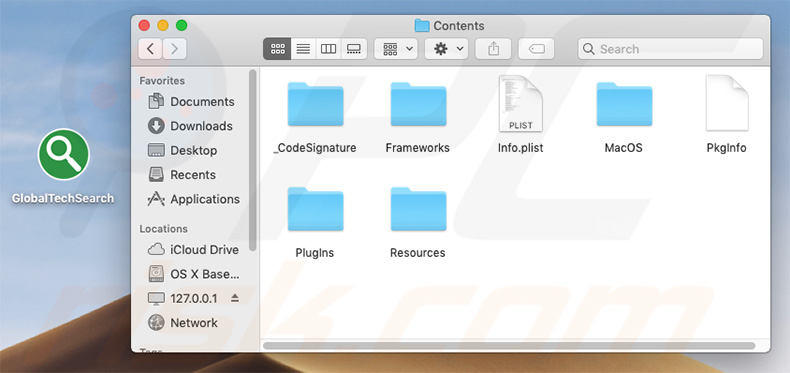
Umgehende automatische Entfernung von Malware:
Die manuelle Entfernung einer Bedrohung kann ein langer und komplizierter Prozess sein, der fortgeschrittene Computerkenntnisse voraussetzt. Combo Cleaner ist ein professionelles, automatisches Malware-Entfernungstool, das zur Entfernung von Malware empfohlen wird. Laden Sie es durch Anklicken der untenstehenden Schaltfläche herunter:
LADEN Sie Combo Cleaner herunterIndem Sie Software, die auf dieser Internetseite aufgeführt ist, herunterladen, stimmen Sie unseren Datenschutzbestimmungen und Nutzungsbedingungen zu. Der kostenlose Scanner überprüft, ob Ihr Computer infiziert ist. Um das Produkt mit vollem Funktionsumfang nutzen zu können, müssen Sie eine Lizenz für Combo Cleaner erwerben. Auf 7 Tage beschränkte kostenlose Testversion verfügbar. Eigentümer und Betreiber von Combo Cleaner ist RCS LT, die Muttergesellschaft von PCRisk.
Schnellmenü:
- Was ist GlobalTechSearch?
- SCHRITT 1. Mit GlobalTechSearch verwandte Dateien und Ordner von OSX entfernen.
- SCHRITT 2. GlobalTechSearch Werbung von Safari entfernen.
- SCHRITT 3. GlobalTechSearch Adware von Google Chrome entfernen.
- SCHRITT 4. GlobalTechSearch Werbung von Mozilla Firefox entfernen.
Das Video zeigt, wie man GlobalTechSearch Adware mit Combo Cleaner entfernt:
GlobalTechSearch Adware-Entfernung:
Mit GlobalTechSearch verwandte, potenziell unerwünschte Anwendungen von Ihrem "Programme" Ordner entfernen:

Klicken Sie auf das Finder Symbol. Im Finder Fenster, wählen Sie "Programme". Im Anwendungen Ordner, suchen Sie nach “MPlayerX”,“NicePlayer”, oder anderen verdächtigen Anwendungen und ziehen sie diese in den Papierkorb. Nachdem Sie die potenziell unerwünschte(n) Anwendung(en) entfernt haben, die online Werbung verursachen, scannen Sie Ihren Mac auf verbleibende, unerwünschte Komponenten.
LADEN Sie die Entfernungssoftware herunter
Combo Cleaner überprüft, ob Ihr Computer infiziert ist. Um das Produkt mit vollem Funktionsumfang nutzen zu können, müssen Sie eine Lizenz für Combo Cleaner erwerben. Auf 7 Tage beschränkte kostenlose Testversion verfügbar. Eigentümer und Betreiber von Combo Cleaner ist RCS LT, die Muttergesellschaft von PCRisk.
GlobalTechSearch potenziell unerwünschte Anwendung bezogene Dateien und Ordner entfernen:

Klicken Sie auf das Finder Symbol aus der Menüleiste, wählen Sie Gehen und klicken Sie auf Zum Ordner gehen...
 Suchen Sie nach Dateien, die von werbefinanzierter Software erzeugt wurden im /Library/LaunchAgents Ordner:
Suchen Sie nach Dateien, die von werbefinanzierter Software erzeugt wurden im /Library/LaunchAgents Ordner:

Im Gehen zu Ordner...Leiste, geben Sie ein: /Library/LaunchAgents

Im "LaunchAgents" Ordner, suchen Sie nach allen kürzlich hinzugefügten, verdächtigen Dateien und bewegen Sie diese in den Papierkorb. Beispiele für Dateien, die von werbefinanzierter Software erzeugt wurden - "installmac.AppRemoval.plist", "myppes.download.plist", "mykotlerino.ltvbit.plist", "kuklorest.update.plist", etc. Werbefinanzierte Software installiert häufig mehrere Dateien zur gleichen Zeit.
 Suchen Sie nach Dateien, die von werbefinanzierter Software erzeugt wurden im /Library/Application Support Ordner:
Suchen Sie nach Dateien, die von werbefinanzierter Software erzeugt wurden im /Library/Application Support Ordner:

Im Gehen zu Ordner...Leiste, geben Sie ein: /Library/Application Support

Im "Application Support" Ordner, suchen Sie nach allen kürzlich hinzugefügten, verdächtigen Ordnern. Zum Beispiel "MplayerX" oder "NicePlayer" und bewegen Sie diese Ordner in den Papierkorb.
 Suchen Sie nach Dateien, die von werbefinanzierter Software erzeugt wurden im ~/Library/LaunchAgents Ordner:
Suchen Sie nach Dateien, die von werbefinanzierter Software erzeugt wurden im ~/Library/LaunchAgents Ordner:

Im Gehen zu Ordner Leiste, geben Sie ein: ~/Library/LaunchAgents
 Im "LaunchAgents" Ordner, suchen Sie nach allen kürzlich hinzugefügten, verdächtigen Dateien und bewegen Sie diese Ordner in den Papierkorb. Beispiele für Dateien, die von werbefinanzierter Software erzeugt wurden - "installmac.AppRemoval.plist", "myppes.download.plist", "mykotlerino.ltvbit.plist", "kuklorest.update.plist", etc. Werbefinanzierte Software installiert häufig mehrere Dateien zur gleichen Zeit.
Im "LaunchAgents" Ordner, suchen Sie nach allen kürzlich hinzugefügten, verdächtigen Dateien und bewegen Sie diese Ordner in den Papierkorb. Beispiele für Dateien, die von werbefinanzierter Software erzeugt wurden - "installmac.AppRemoval.plist", "myppes.download.plist", "mykotlerino.ltvbit.plist", "kuklorest.update.plist", etc. Werbefinanzierte Software installiert häufig mehrere Dateien zur gleichen Zeit.
 Suchen Sie nach Dateien, die von werbefinanzierter Software erzeugt wurden im /Library/LaunchDaemons Ordner:
Suchen Sie nach Dateien, die von werbefinanzierter Software erzeugt wurden im /Library/LaunchDaemons Ordner:

Im Gehen zu Ordner Leiste, geben Sie ein: ~/Library/LaunchDaemons
 Im "LaunchDaemons" Ordner, suchen Sie nach allen kürzlich hinzugefügten, verdächtigen Dateien. Zum Beispiel "com.aoudad.net-preferences.plist", "com.myppes.net-preferences.plist", "com.kuklorest.net-preferences.plist", "com.avickUpd.plist", etc., und bewegen Sie diese in den Papierkorb.
Im "LaunchDaemons" Ordner, suchen Sie nach allen kürzlich hinzugefügten, verdächtigen Dateien. Zum Beispiel "com.aoudad.net-preferences.plist", "com.myppes.net-preferences.plist", "com.kuklorest.net-preferences.plist", "com.avickUpd.plist", etc., und bewegen Sie diese in den Papierkorb.
 Scannen Sie Ihren Computer mit Combo Cleaner:
Scannen Sie Ihren Computer mit Combo Cleaner:
Wenn Sie alle Schritte in der richtigen Reihenfolge befolgt haben, sollte Ihr Mac frei von Infektionen sein. Um sicherzustellen, dass Ihr System nicht infiziert ist, scannen Sie es mit Combo Cleaner Antivirus. HIER herunterladen. Nach dem Herunterladen der Datei, klicken Sie auf das Installationsprogramm combocleaner.dmg. Ziehen Sie im geöffneten Fenster das Symbol Combo Cleaner auf das Symbol Anwendungen und legen Sie es dort ab. Öffnen Sie jetzt Ihr Launchpad und klicken Sie auf das Symbol Combo Cleaner. Warten Sie, bis Combo Cleaner seine Virendatenbank aktualisiert hat und klicken Sie auf die Schaltfläche „Combo Scan starten“.

Combo Cleaner scannt Ihren Mac jetzt auf Infektionen mit Malware. Wenn der Antivirus-Scan „Keine Bedrohungen gefunden“ anzeigt, heißt das, dass Sie mit dem Entfernungsleitfaden fortfahren können. Andernfalls wird empfohlen, alle gefundenen Infektionen vorher zu entfernen.

Nachdem Dateien und Ordner entfernt wurden, die von dieser werbefinanzierten Software erzeugt wurden, entfernen Sie weiter falsche Erweiterungen von Ihren Internetbrowsern.
GlobalTechSearch potenziell unerwünschte Anwendung Startseiten und Standard Internetsuchmaschinen von Internetbrowsern:
 Bösartige Erweiterungen von Safari entfernen:
Bösartige Erweiterungen von Safari entfernen:
GlobalTechSearch potenziell unerwünschte Anwendung bezogene Safari Erweiterungen entfernen:

Öffnen Sie den Safari Browser. Aus der Menüleiste wählen Sie "Safari" und klicken Sie auf "Benutzereinstellungen...".

Im Benutzereinstellungen Fenster wählen Sie "Erweiterungen" und suchen Sie nach kürzlich installierten, verdächtigen Erweiterungen. Wenn Sie sie gefunden haben, klicken Sie auf "Deinstallieren" Symbol daneben. Beachten Sie, dass Sie alle Erweiterungen sicher von ihrem Safari Browser deinstallieren können. Keine davon sind unabdingbar für die normale Funktion des Browsers.
- Falls Sie weiterhin Probleme mit Browserweiterleitungen und unerwünschter Werbung haben - Safari zurücksetzen.
 Bösartige Programmerweiterungen von Mozilla Firefox entfernen:
Bösartige Programmerweiterungen von Mozilla Firefox entfernen:
GlobalTechSearch potenziell unerwünschte Anwendung bezogene Mozilla Firefox Zusätze entfernen:

Öffen Sie Ihren Mozilla Firefox Browser. In der oberen rechten Ecke des Bildschirms, klicken Sie auf das "Menü öffnen" (drei horizontale Linien) Symbol. Aus dem geöffneten Menü wählen Sie "Zusätze".

Wählen Sie den "Erweiterungen" Reiter und suchen Sie nach allen kürzlich installierten, verdächtigen Zusätzen. Wenn Sie sie gefunden haben, klicken Sie auf das "Entfernen" Symbol daneben. Beachten Sie, dass Sie alle Erweiterungen deinstallieren von Ihrem Mozilla Firefox Browser entfernen können - keine davon sind unabdingbar für die normale Funktion des Browsers.
- Falls Sie weiterhin Probleme mit Browserweiterleitungen und unerwünschter Werbung haben - Mozilla Firefox zurücksetzen.
 Bösartige Erweiterungen von Google Chrome entfernen:
Bösartige Erweiterungen von Google Chrome entfernen:
GlobalTechSearch potenziell unerwünschte Anwendung bezogene Google Chrome Zusätze entfernen:

Öffnen Sie Google Chrome und klicken Sie auf das "Chrome Menü" (drei horizontale Linien) Symbol, das sich in der rechten oberen Ecke des Browserfensters befindet. Vom Klappmenü wählen Sie "Mehr Hilfsmittel" und wählen Sie "Erweiterungen".

Im "Erweiterungen" Fenster, suchen Sie nach allen kürzlich installierten, versächtigen Zusätzen. Wenn Sie sie gefunden haben, klicken Sie auf das "Papierkorb" Symbol daneben. Beachten Sie, dass Sie alle Erweiterungen sicher von Ihrem Google Chrome Browser entfernen können - keine davon sind unabdingbar für die normale Funktion des Browsers.
- IFalls Sie weiterhin Probleme mit Browserweiterleitungen und unerwünschter Werbung haben - Google Chrome zurücksetzen.
Teilen:

Tomas Meskauskas
Erfahrener Sicherheitsforscher, professioneller Malware-Analyst
Meine Leidenschaft gilt der Computersicherheit und -technologie. Ich habe mehr als 10 Jahre Erfahrung in verschiedenen Unternehmen im Zusammenhang mit der Lösung computertechnischer Probleme und der Internetsicherheit. Seit 2010 arbeite ich als Autor und Redakteur für PCrisk. Folgen Sie mir auf Twitter und LinkedIn, um über die neuesten Bedrohungen der Online-Sicherheit informiert zu bleiben.
Das Sicherheitsportal PCrisk wird von der Firma RCS LT bereitgestellt.
Gemeinsam klären Sicherheitsforscher Computerbenutzer über die neuesten Online-Sicherheitsbedrohungen auf. Weitere Informationen über das Unternehmen RCS LT.
Unsere Anleitungen zur Entfernung von Malware sind kostenlos. Wenn Sie uns jedoch unterstützen möchten, können Sie uns eine Spende schicken.
SpendenDas Sicherheitsportal PCrisk wird von der Firma RCS LT bereitgestellt.
Gemeinsam klären Sicherheitsforscher Computerbenutzer über die neuesten Online-Sicherheitsbedrohungen auf. Weitere Informationen über das Unternehmen RCS LT.
Unsere Anleitungen zur Entfernung von Malware sind kostenlos. Wenn Sie uns jedoch unterstützen möchten, können Sie uns eine Spende schicken.
Spenden
▼ Diskussion einblenden